win7系统重装成xp教程主要是以简单,方便,易懂为主,win7系统重装成xp也是现在小白用户最喜欢的一种安装方法,但是大家知道win7系统重装成xp如何操作最简单吗?我们一起来看看吧。
win7在界面上比xp美观的多,同时使用方面也在某些方面比xp更为实用,更为方便,可是对于游戏 和某些应用程序的兼容性上却就不及xp了,所以越来越多的人选择配置是xp系统,如果你也想win7系统重装成xp,那我们就一起来看看吧。
一、win7系统重装成xp安装前准备
1、保证能够正常进入系统;
2、下载Ghost WinXP系统镜像文件;
二、win7系统重装成xp安装步骤
首先下载Ghost WinXP系统镜像“YLMF_GHOST_XP_SP3_2014_12.iso”到本地硬盘上(这里下载在D盘上);

win7系统重装成xp载图1
2、解压所下载的“YLMF_GHOST_XP_SP3_2014_12.iso”镜像;
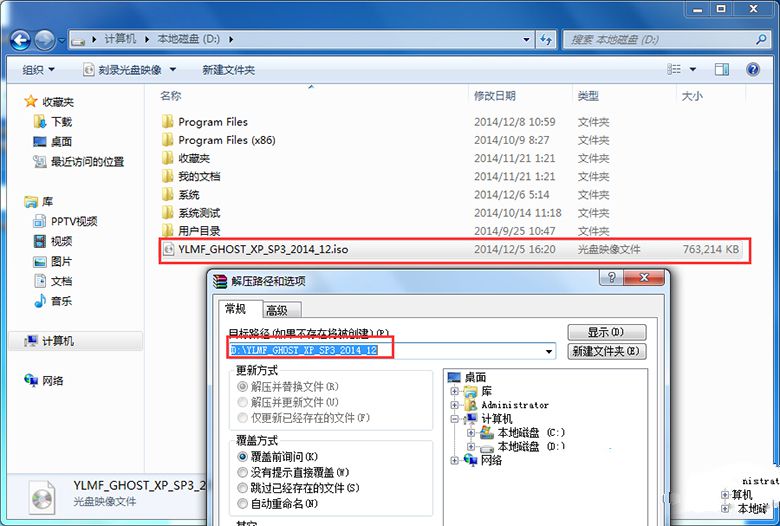
win7系统重装成xp载图2
3、解压出来的文件夹内容;
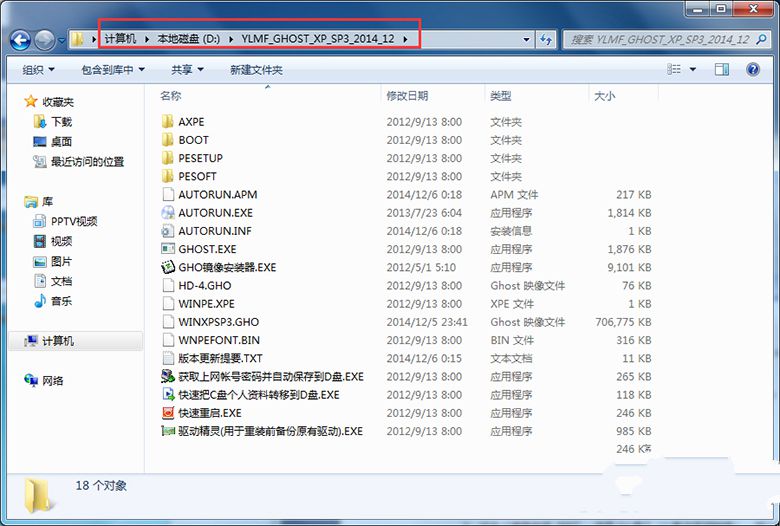
win7系统重装成xp载图3
4、把“WINXPSP3.GHO”和“GHO镜像安装器.EXE”两个文件剪切到磁盘根目录下,这里选择放在D盘里;
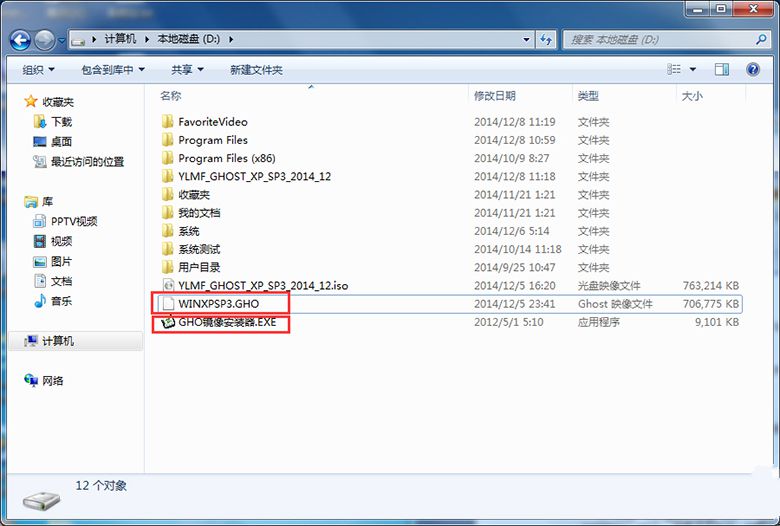
win7系统重装成xp载图4
提示:为什么不直接在文件夹内执行?因为文件夹命名过长,有时候会导致安装失败,如下图所示。(若用户想在文件夹内直接执行,可把文件夹重新命 名,例如命名为“WinXP”等。)
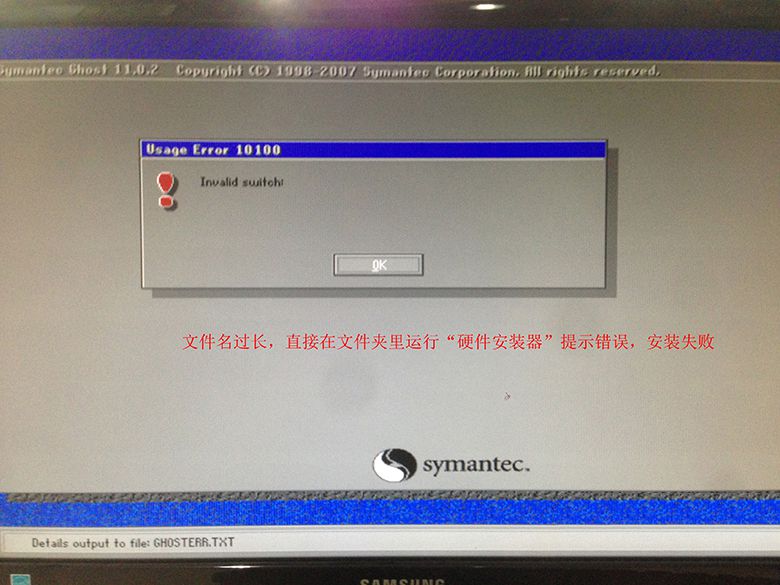
win7系统重装成xp载图5
5、双击“GHO镜像安装器.EXE”,选择“C盘”(C盘为系统磁盘),插入映像文件“WINXPSP3.GHO”,接着点击执行,如图所示:
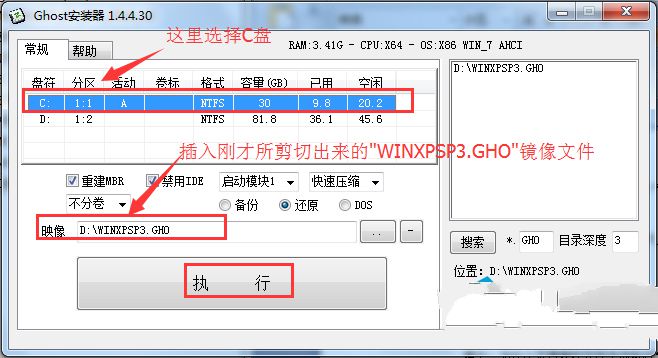
win7系统重装成xp载图6
提示:在执行安装前要把360等杀毒软件关闭,否则无法正常安装。(若360杀毒软件开启,会提示有毒,下载的Ghost WinXP系统镜像的软件都是安全无毒 的,用户可放心使用。)
6、选择“执行后”电脑会自动重启,格式化C盘,还原数据;
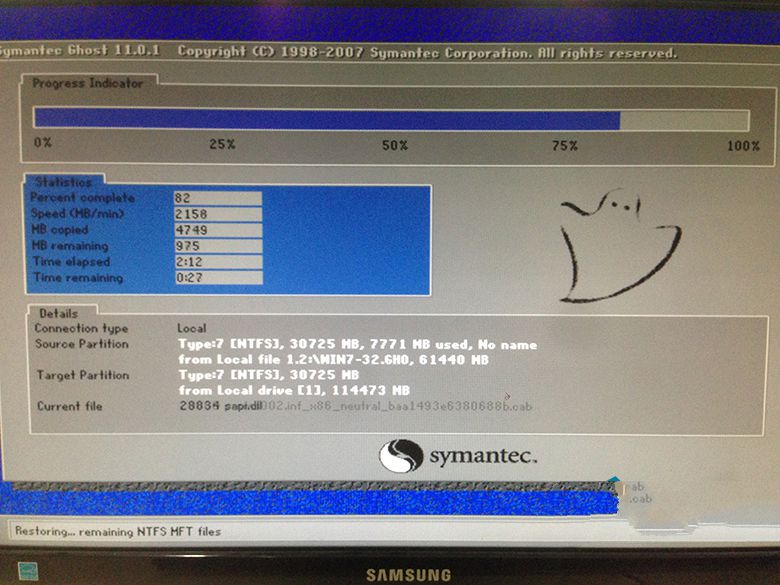
win7系统重装成xp载图7
7、数据还原之后,自动重启,进入驱动win7重装xp界面;

win7系统重装成xp载图8
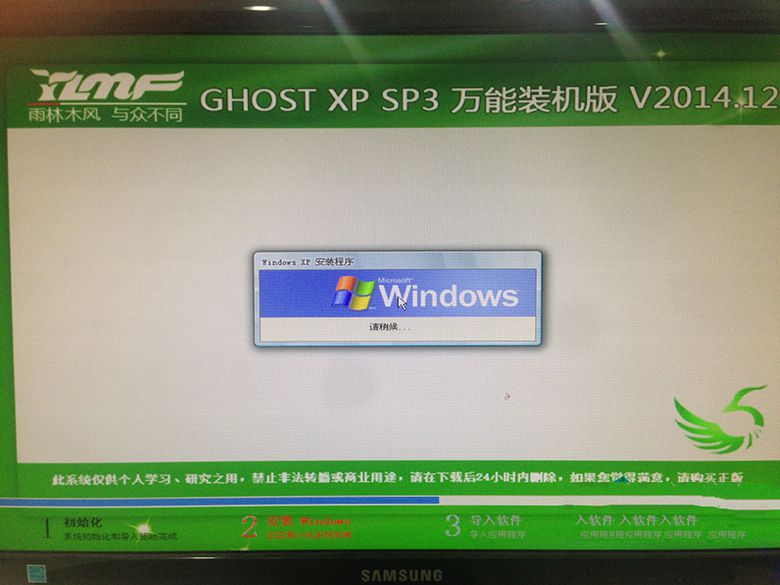
win7系统重装成xp载图9
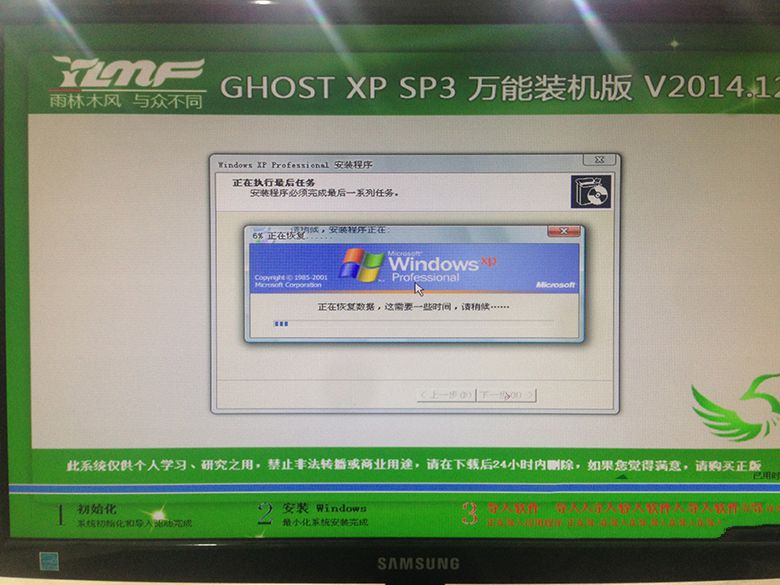
win7系统重装成xp载图10

win7系统重装成xp载图11
进入WinXP桌面,这样win7系统重装成xp的步骤就全部完成了,系统重装xp后,喜欢xp系统的用户可以尽情地在WinXP系统下玩游戏了,虽然xp系统的界面可能比较没有那么的美观,但是大家可以更换界面哦。